WPS文档中怎么随意插入多空行?
摘要:我们在使用WPS表格进行操作的时候,有时需要在两行之间插入任意多空行,不知大家懂不懂得如何进行操作,不懂的就赶紧看过来了。1、打开你的WPS...
我们在使用WPS表格进行操作的时候,有时需要在两行之间插入任意多空行,不知大家懂不懂得如何进行操作,不懂的就赶紧看过来了。
1、打开你的WPS表格,录入好相关的数据。
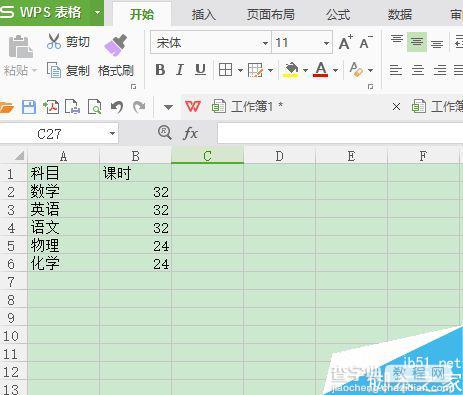
2、鼠标选中你要插入空行与非空行的单元格。
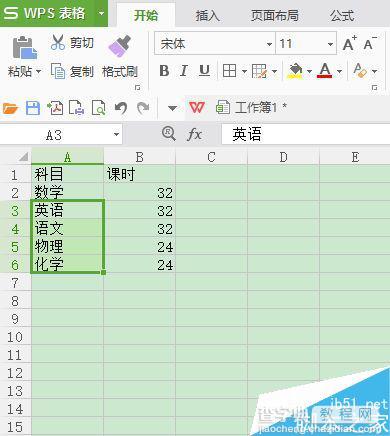
3、鼠标点击右键,然后选择“插入”
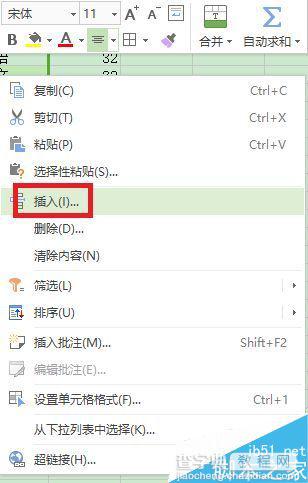
4、然后鼠标点击选中整行,在右边的方框里输入所要添加的行数,点击确认。
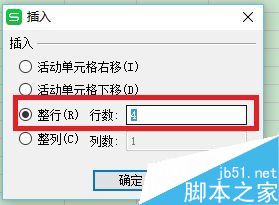
5、设置完成之后,在相应的区域便插上了几行空白行。
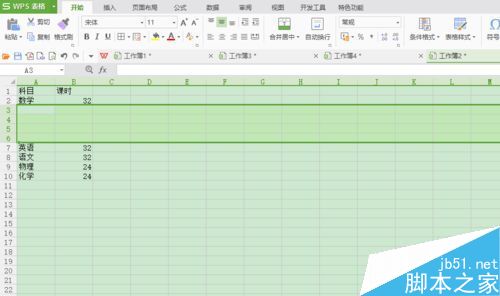
【WPS文档中怎么随意插入多空行?】相关文章:
★ 在Word2010文档中打印隐藏文字和文档属性的图文教程
★ 如何在Word2010文档中重新选择SmartArt图形布局
上一篇:
PPT母版在哪里? ppt母版的使用方法
下一篇:
WPS默认粘贴格式怎么自定义设置?
